|
| 1: |
NMTnetホームページから、
『Web Mail』をクリックします。 |
| 2: |
『Web Mail について』が表示されます。 |
| 3: |
『ログイン用入力フォーム』に、利用したい『メールアドレス』と、その『パスワード』を入力します。
[メールアドレス]
| -> |
利用したいメールアドレスを入力してください。
|
[パスワード]
| -> |
上枠に入力したメールアドレスのパスワード(メールアカウントのパスワード)を入力してください。
| 例) |
入力した文字は“********”で表示されます。 |
|
|
| 4: |
全てが入力できましたら [利用する] ボタンをクリックしてください。 |
|
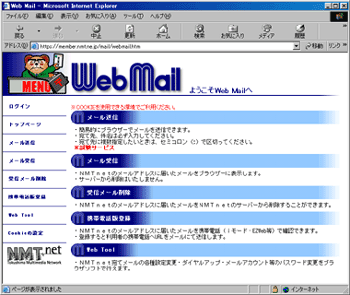
|
| 5: |
『ようこそWeb Mailへ』の画面が表示されます。 |
| 6: |
表示メニューより、『メール送信』をクリックします。 |
|
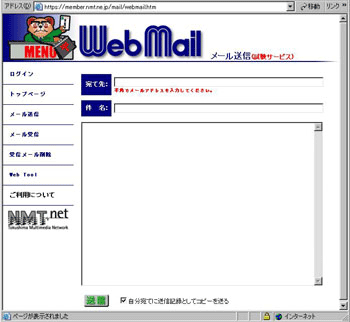
|
| 7: |
『メール送信(試験サービス)』画面が表示されます。
『宛て先』、『件名』、『本文』、それぞれご入力ください。
| ★ |
宛て先、件名は必ず入力してください。 |
| ★ |
宛て先に複数指定したいときは、セミコロン(;)で区切ってください。 |
例)
※チェックボックス
「自分宛てに送信記録としてコピーを送る。」 |
| Web Mailから送信したメールの送信履歴は残せません。ただし、自分宛に該当のメールを送信記録として送ることができます。 |
| 送信するメールを、送信記録として自分宛(ログインしたメールアドレス宛)に送る場合には、「自分宛てに送信記録としてコピーを送る。」に “チェック” を付けてください。 |
|
| 8: |
全てが入力できましたら [送信する] ボタンをクリックしてください。
| ★ |
「宛て先」に間違いがないか、確認してください。 |
|
送信確認メッセージは表示されません。クリックすると、直ちに送信されます。
|
|
|
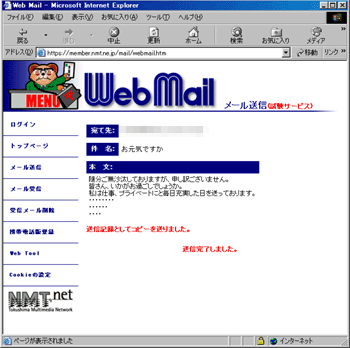
|
| 9: |
『送信メール内容』画面が表示されます。
メール送信が終わったら [閉じる] ボタンをクリックし、画面を閉じて終了します。
| ※ |
Web Mailでのその他のサービスを利用の場合は、引き続き利用するメニューをクリックしてください。 |
|
|




